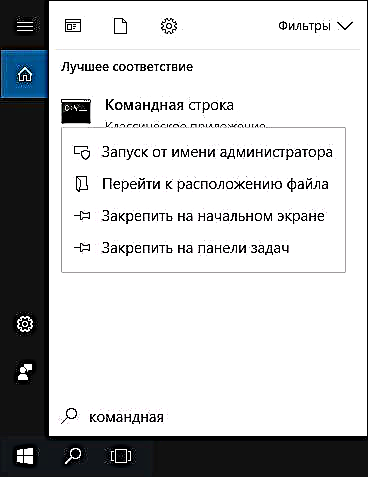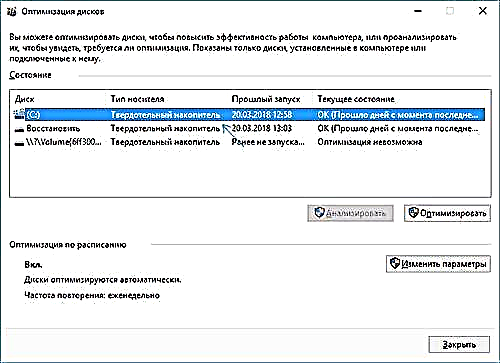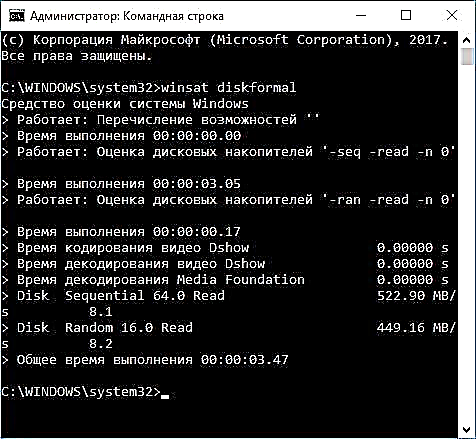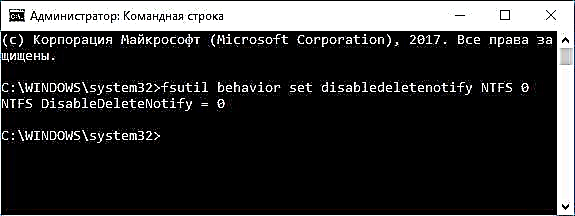TRIM teymið skiptir sköpum fyrir því að viðhalda árangri SSDs á lífsleiðinni. Kjarni skipunarinnar er að hreinsa gögn frá ónotuðum minnisfrumum þannig að frekari ritaðgerðir eru gerðar á sama hraða án þess að eyða núverandi gögnum fyrst (þegar notandi eyðir einfaldlega gögnum eru frumurnar einfaldlega merktar sem ónotaðar, en eru áfram fylltar af gögnum).
TRIM stuðningur fyrir SSDs er sjálfgefinn virkur í Windows 10, 8 og Windows 7 (sem og mörgum öðrum SSD fínstillingaraðgerðum, sjá Stilling SSD fyrir Windows 10), en í sumum tilvikum er þetta kannski ekki tilfellið. Í þessari handbók er greint frá því hvernig á að athuga hvort aðgerðin er virk og hvernig á að virkja TRIM í Windows ef stuðningur við skipunina er óvirkur og viðbótar fyrir eldri stýrikerfi og ytri SSD-diska.
Athugasemd: sum efni skýrir frá því að til þess að TRIM virki verður SSD að vinna í AHCI ham, ekki IDE. Reyndar er IDE kappgirni háttur sem innifalinn er í BIOS / UEFI (nefnilega IDE kappgirni notaður á nútíma móðurborðum) ekki hindrun fyrir TRIM að virka, en í sumum tilvikum eru takmarkanir mögulegar (það gæti ekki virkað á aðskilda rekla IDE stjórnara), auk þess sem takmarkanir eru mögulegar , í AHCI-stillingu, vinnur diskurinn þinn hraðar, svo bara til að gæta þess að gæta þess að diskurinn virki í AHCI-stillingu og helst skipta honum yfir í þennan ham, ef ekki, sjá Hvernig á að virkja AHCI-stillingu í Windows 10.
Hvernig á að athuga hvort TRIM skipunin er virk
Til að kanna TRIM stöðuna fyrir SSD drifið þitt geturðu notað skipanalínuna sem sett var af stað sem stjórnandi.
- Keyraðu skipanalínuna sem stjórnandi (fyrir þetta í Windows 10 geturðu byrjað að slá inn „stjórnunarlínuna“ í leitinni á verkstikunni, síðan hægrismellt á útkomuna og valið viðeigandi samhengisvalmyndaratriði).
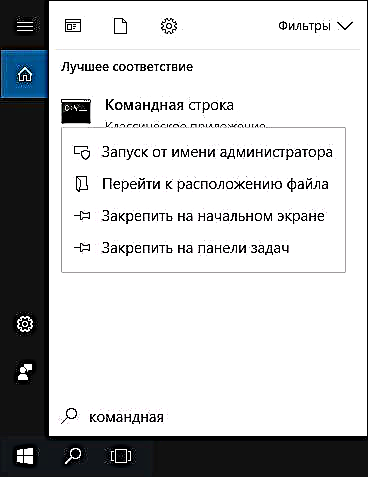
- Sláðu inn skipun fyrirspurn um hegðun hegðunar óvirk óvirk og ýttu á Enter.

Fyrir vikið sérðu skýrslu um hvort TRIM stuðningur sé virkur fyrir mismunandi skráarkerfi (NTFS og ReFS). Í þessu tilfelli gefur gildi 0 (núll) til kynna að TRIM skipunin sé virk og notuð, gildi 1 er óvirkt.
Staðan er ekki sett upp, skýrir frá því að í augnablikinu er TRIM stuðningur ekki settur upp fyrir SSD-diska með tilgreindu skráarkerfi, en eftir að hafa tengt slíka solid-drif drif verður hann kveikt á.
Hvernig á að virkja TRIM á Windows 10, 8 og Windows 7
Eins og fram kom í upphafi handbókarinnar ætti sjálfgefið að virkja TRIM stuðning sjálfvirkt fyrir SSD í nútíma stýrikerfum. Ef þú hefur slökkt á þessu, þá mæli ég með að gera eftirfarandi fyrir að virkja TRIM handvirkt (kerfið þitt veit kannski ekki að SSD er tengt):
- Opnaðu eiginleika SSD (hægrismelltu á eiginleika) í landkönnuður og smelltu á hnappinn „Bjartsýni“ á „Verkfæri“ flipann.

- Í næsta glugga, gaum að dálkinum „Margmiðlunargerð“. Ef það er enginn "solid-state drive" (í staðinn fyrir "Hard Disk"), þá virðist Windows ekki enn vita að þú sért með SSD og af þessum sökum er TRIM stuðningur óvirkur.
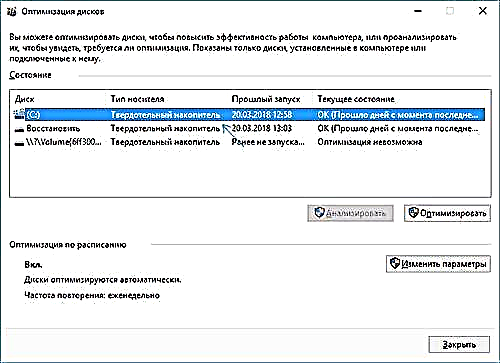
- Til að kerfið geti ákvarðað gerð disks rétt og virkjað samsvarandi fínstillingaraðgerðir skaltu keyra skipanalínuna sem stjórnandi og slá inn skipunina winsat diskformal
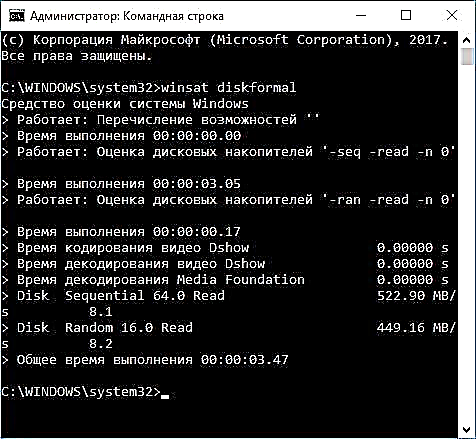
- Eftir að ökuhraðaeftirlitinu er lokið geturðu aftur litið í hagræðingargluggann á disknum og athugað TRIM stuðning - með miklum líkum verður kveikt á honum.
Ef diskgerðin er ákvörðuð rétt, þá geturðu stillt TRIM valkostina handvirkt með því að nota skipanalínuna sem sett er af stað sem stjórnandi með eftirfarandi skipunum
- fsutil hegðun er gerð óvirk fyrir að skilgreina NTFS 0 - virkja TRIM fyrir SSD-skjöl með NTFS skráarkerfinu.
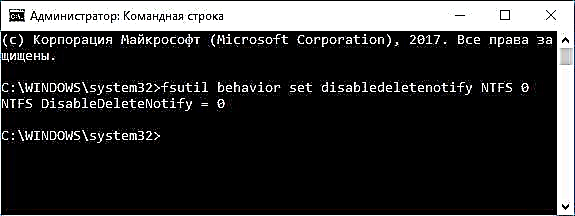
- fsutil hegðun er gerð óvirk aðgreina ReFS 0 - virkja TRIM fyrir ReFS.
Með svipaðri skipun, með því að setja gildi 1 í stað 0, geturðu slökkt á TRIM stuðningi.
Viðbótarupplýsingar
Að lokum, nokkrar viðbótarupplýsingar sem geta verið gagnlegar.
- Hingað til hafa ytri solid-state drifar birst og spurningin um að virkja TRIM, það gerist, varðar líka þá. Í flestum tilvikum er ekki mögulegt að virkja TRIM fyrir utanaðkomandi SSD-diska sem eru tengdir með USB, eins og Þetta er SATA skipun sem er ekki send um USB (en það eru upplýsingar um netið um einstaka USB stýringar fyrir utanáliggjandi drif með TRIM stuðningi). Fyrir SSD-tengi sem eru tengdir í gegnum Thunderbolt er TRIM stuðningur mögulegur (fer eftir tilteknu drifi).
- Windows XP og Windows Vista eru ekki með innbyggðan TRIM stuðning, en það er hægt að gera það kleift að nota Intel SSD Verkfærakistuna (gamlar útgáfur, sérstaklega fyrir tilgreint stýrikerfi), eldri útgáfur af Samsung Magician (þú þarft að gera virkan hagræðingu handvirkt í forritinu handvirkt) með XP / Vista stuðningi, sem og Það er leið til að gera TRIM kleift að nota 0 & 0 Defrag forritið (horfðu á internetið nákvæmlega í samhengi við OS útgáfuna).